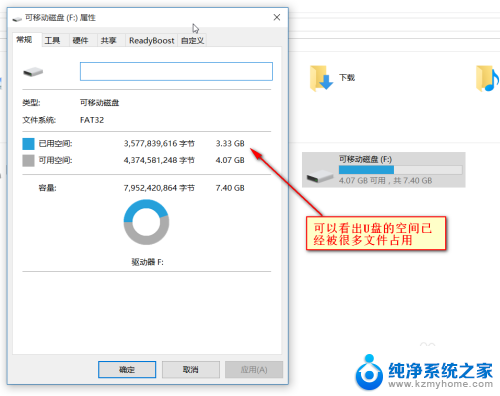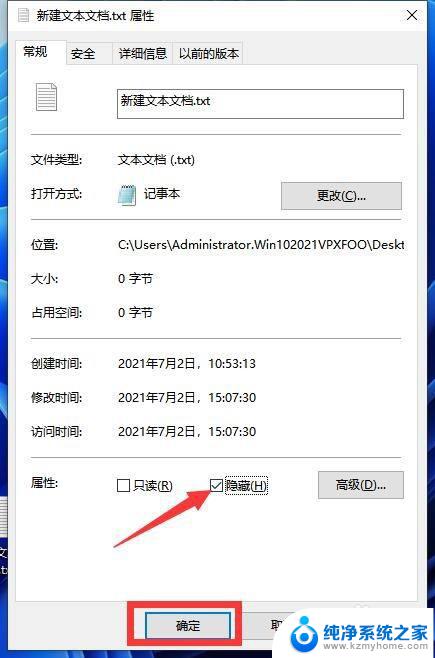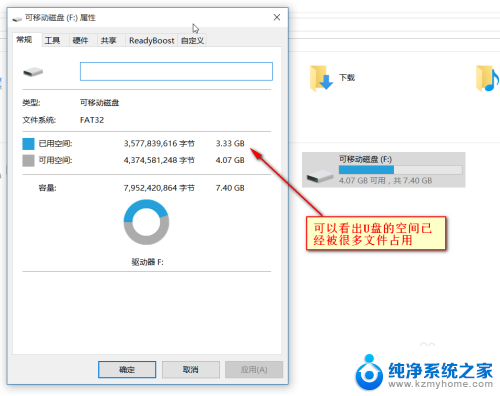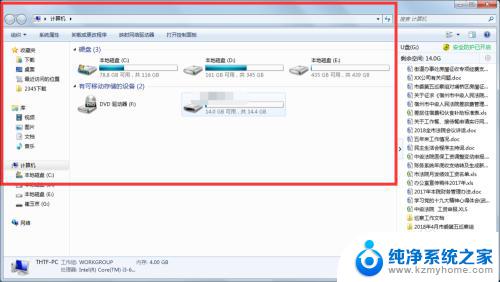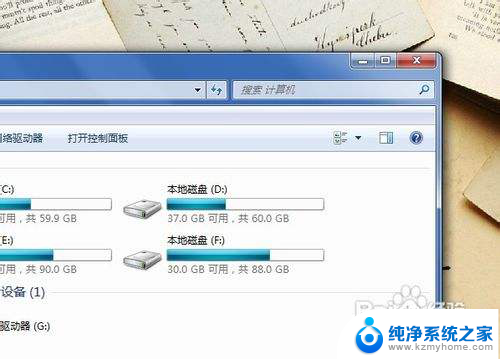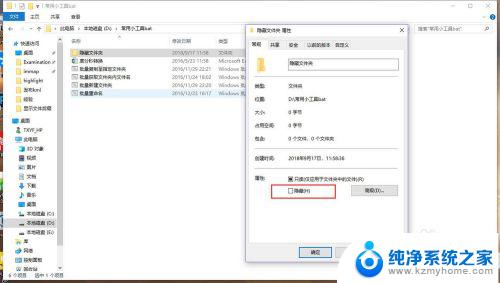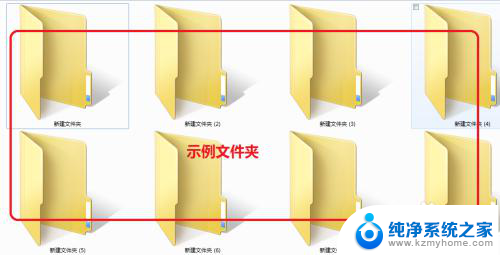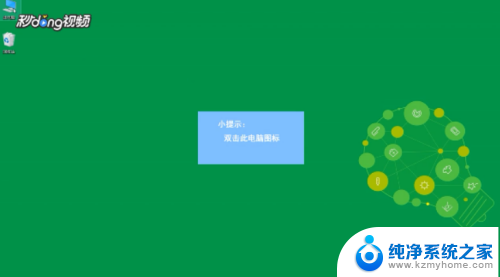怎么把u盘隐藏的文件夹恢复可见 Win 10系统显示U盘隐藏文件的方法
更新时间:2024-07-02 10:08:33作者:xiaoliu
在使用Win 10系统时,有时候我们会遇到U盘中的文件夹被隐藏的情况,这可能是由于操作失误或者病毒感染导致的。不过不用担心我们可以通过一些简单的方法来恢复这些隐藏的文件夹,让它们重新变得可见。接下来让我们一起来了解一下如何在Win 10系统中找回U盘中隐藏的文件夹。
操作方法:
1.从U盘属性可以看出,U盘的大量空间被占用,U盘内有很多文件。
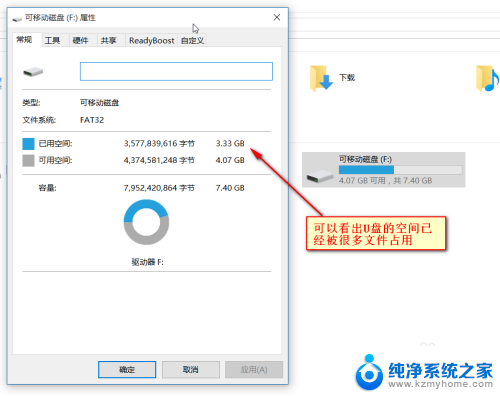
2.点击查看选项卡下的“选项”按钮
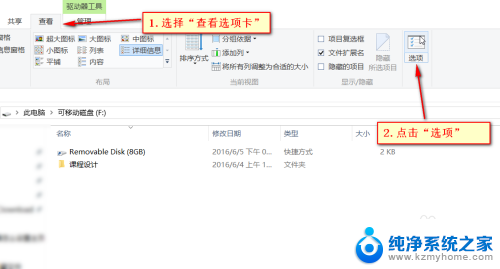
3.切换到中间的“查看”选项卡
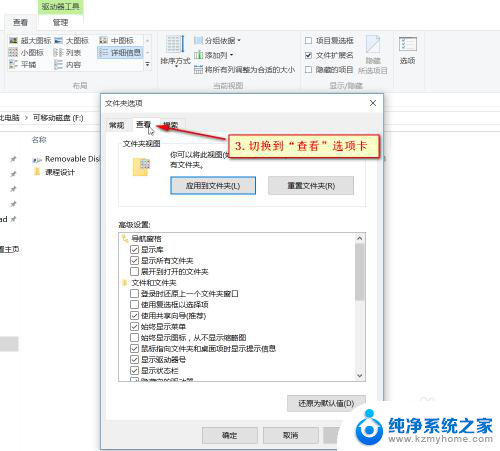
4.取消勾选“隐藏受保护的操作系统文件”
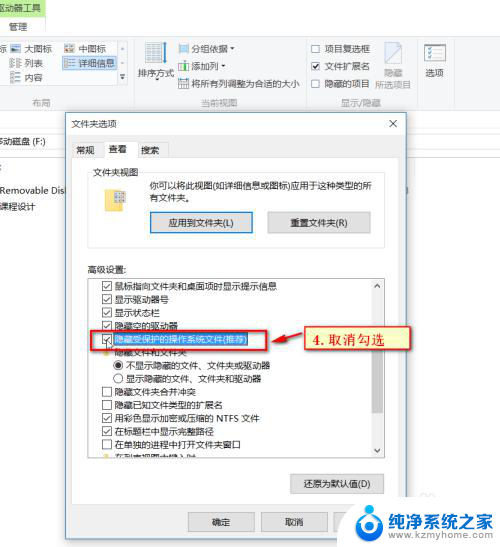
5.在弹出的警告对话框,选择“是”
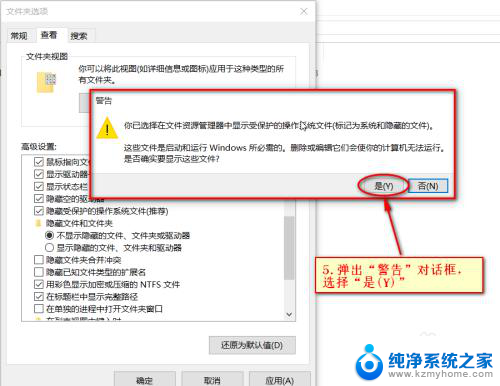
6.选择“显示隐藏的文件,文件夹”
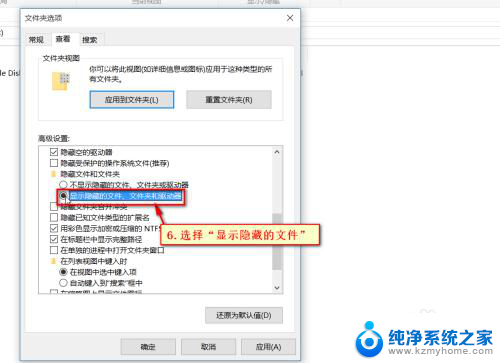
7.保存修改,点击“确定”按钮
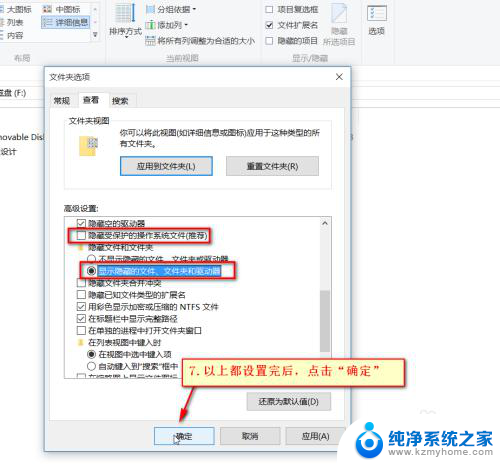
8.可以看出可移动磁盘中多出来了几个文件夹,选择磁盘形状的文件夹。双击打开
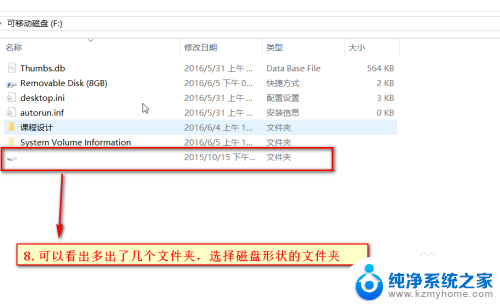
9.怎么样?是不是隐藏的文件及文件夹都显示出来了!
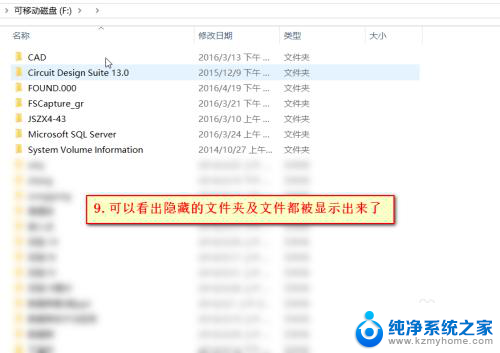
以上是如何恢复隐藏的U盘文件夹的全部内容,如果有遇到相同问题的用户,可以参考本文中介绍的步骤进行修复,希望能对大家有所帮助。